Kolay Paylaşım için WMV'yi GIF Dosyalarına Dönüştürmenin 2 Etkili Yolu
WMV videolarından ilginç ve harika parçalar kesip arkadaşlarınızla paylaşmak istediğinizde birçok platformdan gönderemediğinizi göreceksiniz. En iyi çözüm, WMV segmentlerini küçük boyutlu ve web veya taşınabilir cihazlarla yüksek uyumluluğa sahip animasyonlu GIF dosyalarına dönüştürmektir. Bu sayede videolardaki en sevdiğiniz anları herhangi bir uygulama üzerinden kolayca paylaşabilirsiniz.
Bu makale, sizin için en iyi 2 yöntemi tanıtacaktır. WMV videolarını GIF'lere dönüştürün ayrıntılı adımlar ile. Tüm sorunları çözmenin profesyonel yolunu veya basit adımlarla ancak daha az işlevle kolay yolu seçebilirsiniz. Lütfen okumaya devam edin ve onlar hakkında daha fazla bilgi edinin.
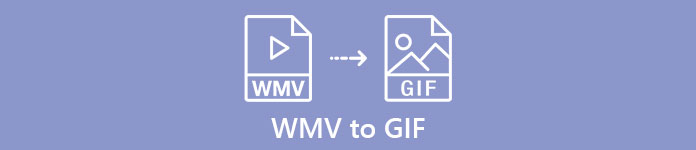
Bölüm 1: WMV Videolarını Ücretsiz Olarak GIF'lere Dönüştürmenin En İyi ve Etkili Yolu
WMV videolarından verimli bir şekilde ilginç GIF'ler oluşturmak için profesyonel GIF oluşturucuya güvenmelisiniz - FVC Bedava Video - GIF Oluşturucu. Aslında, WMV formatını GIF'e dönüştürmek de dahil olmak üzere 100'den fazla formatı herhangi bir formata dönüştürebilen çok yönlü bir video dönüştürücüdür. Ayrıca, yüksek kalite ve akıcılığı korumak için video çözünürlüğünü ve kare hızını ayarlamayı destekler.
- 1. WMV videolarını basit tıklamalarla GIF'lere aktarın.
- 2. İstenen parçalar olarak kalması için WMV videolarını kırpın ve kırpın.
- 3. Video çözünürlüğünü, kare hızını ve efektleri özgürce özelleştirin.
- 4. GIF oluşturmadan önce WMV'yi kırpın, filigran, filigran ve döndürün.
Ücretsiz indirinWindows 7 veya üstü içinGüvenli indirme
Ücretsiz indirinMacOS 10.7 veya üstü içinGüvenli indirme
Aşama 1: Ücretsiz indirin FVC Bedava Video - GIF Oluşturucu Windows/Mac'te ve başlatın. Tıkla Dosya Ekle GIF'lere dönüştürmek için istenen WMV videolarını seçmek için düğmesine basın.

Adım 2: Tıkla Düzenle Videoları kısa animasyonlar halinde kırpmak için düğmesine basın. Ayrıca videoları serbestçe kırpabilir ve döndürebilirsiniz. Ardından istediğiniz temaları, efektleri ve altyazıları özgürce ekleyebilirsiniz.

Aşama 3: O zaman tıklamanız gerekir Profil menüsünü seçin ve GIF dışa aktarmak için biçimlendirin. GIF dosyalarının kalitesini ve akıcılığını korumak için Ayarlar simgesine tıklayın ve çözünürlüğü ve kare hızını en yüksek olana değiştirin. Ardından ana arayüze geri dönün ve Dönüştürmek WMV'yi GIF'e aktarmaya başlamak için düğmesine basın.

Bölüm 2: WMV'yi Çevrimiçi Animasyonlu GIF'e Ücretsiz Olarak Kolayca Dönüştürme
FVC Ücretsiz Çevrimiçi Video Dönüştürücü WMV videolarını başka bir yazılım indirmeden çevrimiçi olarak animasyonlu GIF'lere dönüştürmenize yardımcı olabilecek kullanımı çok kolaydır. Herhangi bir formatı içe aktarmayı ve videoları 10'dan fazla yaygın formata aktarmayı destekler. GIF ayarlarının düşük çözünürlüğü ve kare hızından bağımsız olarak, hızlı dönüştürme için en iyi seçimdir. Ayrıntılı adımlar aşağıda sunulmuştur:
Aşama 1: Açık FVC Ücretsiz Çevrimiçi Video Dönüştürücü herhangi bir tarayıcıda. Tıkla Dönüştürülecek Dosyaları Ekleyin Başlatıcıyı yüklemek için düğmesine basın. Ardından, düzenlenen WMV dosyalarını eklemek ve dönüştürücüyü başlatmak için düğmeye tekrar tıklayın.
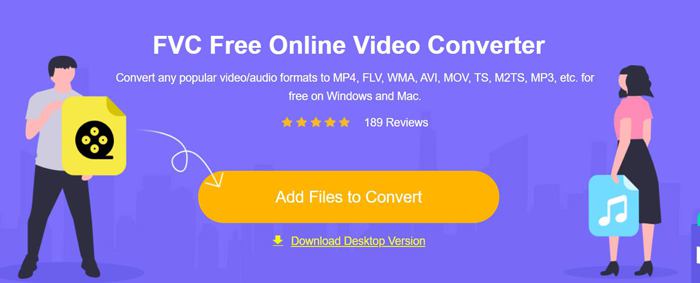
Adım 2: Video listesinden GIF biçimini seçin ve ardından Ayarlar 320X240p çözünürlüğü ve 8 fps kare hızını seçmek için simge. Ardından tamam Ayarları kaydetmek için düğmesine basın. Bundan sonra, tıklayın Dönüştürmek düğmesini kullanarak depolama yolunu seçin ve WMV videolarını GIF dosyalarına dönüştürmeye başlayın.
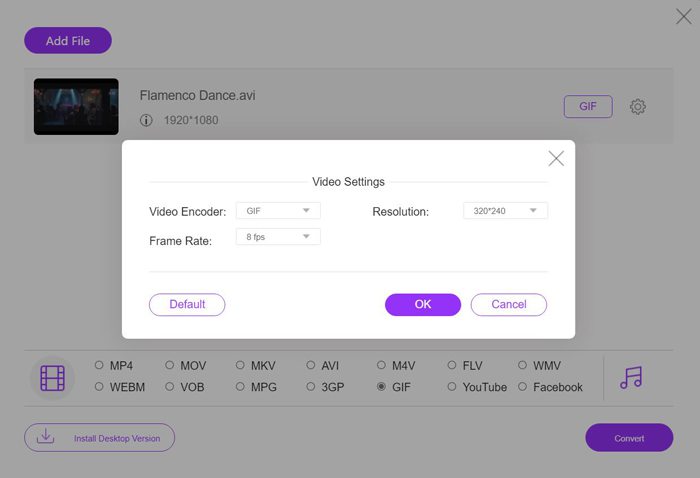
Bölüm 3: WMV Videolarını GIF'lere Dönüştürmeyle İlgili SSS
1. WMV'yi orijinal kalitede GIF'e nasıl dönüştürebilirim?
Aslında, WMV'yi GIF'e dönüştürdükten sonra orijinal kaliteyi koruyamazsınız. GIF yalnızca 256 bit rengi destekler, bu nedenle görüntü kalitesi nispeten düşüktür ve dosya boyutu küçüktür. Ancak ayarları yapmak ve nispeten yüksek kaliteyi korumak için FVC Free Video to GIF Maker'ı kullanabilirsiniz.
2. Twitter'da neden WMV parçaları gönderemiyorum?
Bunun nedeni Twitter'ın yalnızca MP4 ve MOV video formatlarını desteklemesidir. Twitter'da bir film parçası paylaşmak istiyorsanız, WMV videolarını daha küçük boyutlu uyumlu GIF dosyalarına dönüştürseniz iyi olur.
3. WMV'yi GIF'e dönüştürürken ses parçasını silmeli miyim?
Hayır, bunu yapmana gerek yok. GIF yalnızca birkaç görüntüyle birleştirildiğinden, ses dosyalarını desteklemez. WMV'yi GIF'e aktarmak istediğinizde, ses parçası otomatik olarak silinecektir.
Sonuç
GIF şimdi çok popüler ve WMV videolarından ilginç veya harika GIF'ler oluşturmak isteyebilirsiniz. Bu makale, WMV videolarını GIF'lere dönüştürmenize yardımcı olacak 2 kolay ve etkili yolu tanıttı. Temel ayarlama ile WMV'yi çevrimiçi olarak GIF'e ücretsiz olarak dönüştürebilirsiniz. Yüksek kaliteyi ve akıcılığı korumak için, çözünürlüğü ve kare hızını değiştirmek için lütfen FVC Free Video to GIF Maker'ı ücretsiz indirin.



 Video Dönüştürücü Ultimate
Video Dönüştürücü Ultimate Ekran kaydedicisi
Ekran kaydedicisi








